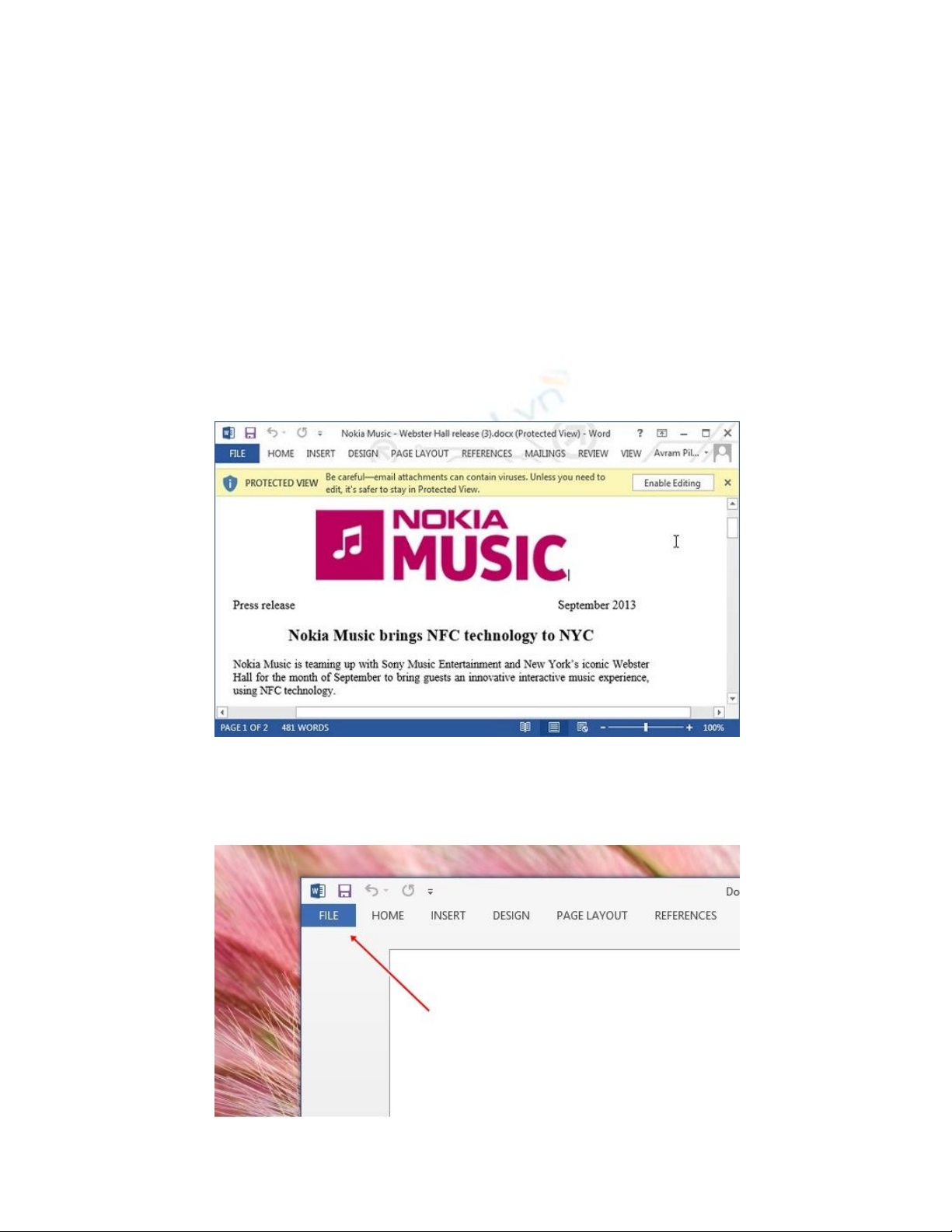
Tắt tính năng Protected View trong Office 2013
Protected View nhằm bảo vệ bạn tránh các rủi ro khi mở tài liệu lạ. Nhưng đôi khi nó
cũng rất phiền toái với văn bản của chính bạn.
Microsoft luôn nỗ lực trong vấn đề bảo vệ người dùng trước các hiểm họa từ Internet, mà
ở đây là các tài liệu văn bản Word được gửi kèm qua Email.
Khi mở các tài liệu này lên bằng ứng dụng Word trong bộ Office, tính năng Protected
View sẽ xuất hiện để bảo vệ bạn.
Tuy nhiên, nếu muốn, bạn vẫn có thể tạm thời tắt tính năng này đi bằng phương pháp sau.
Trong giao diện Word 2013, bạn nhấn chọn FILE.
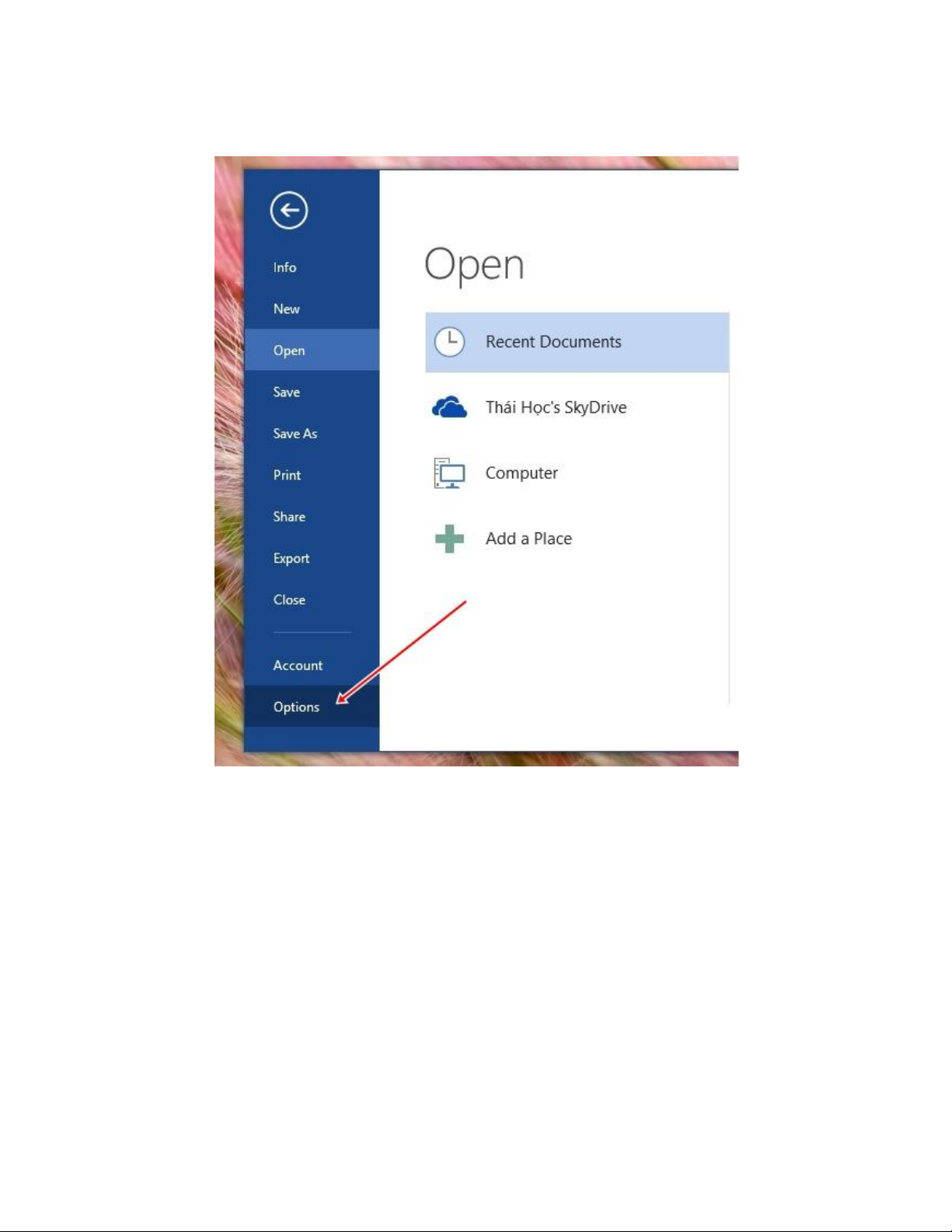
Nhấn chọn tiếp "Options".
Cửa sổ Word Options xuất hiện, bạn chọn "Trust Center".
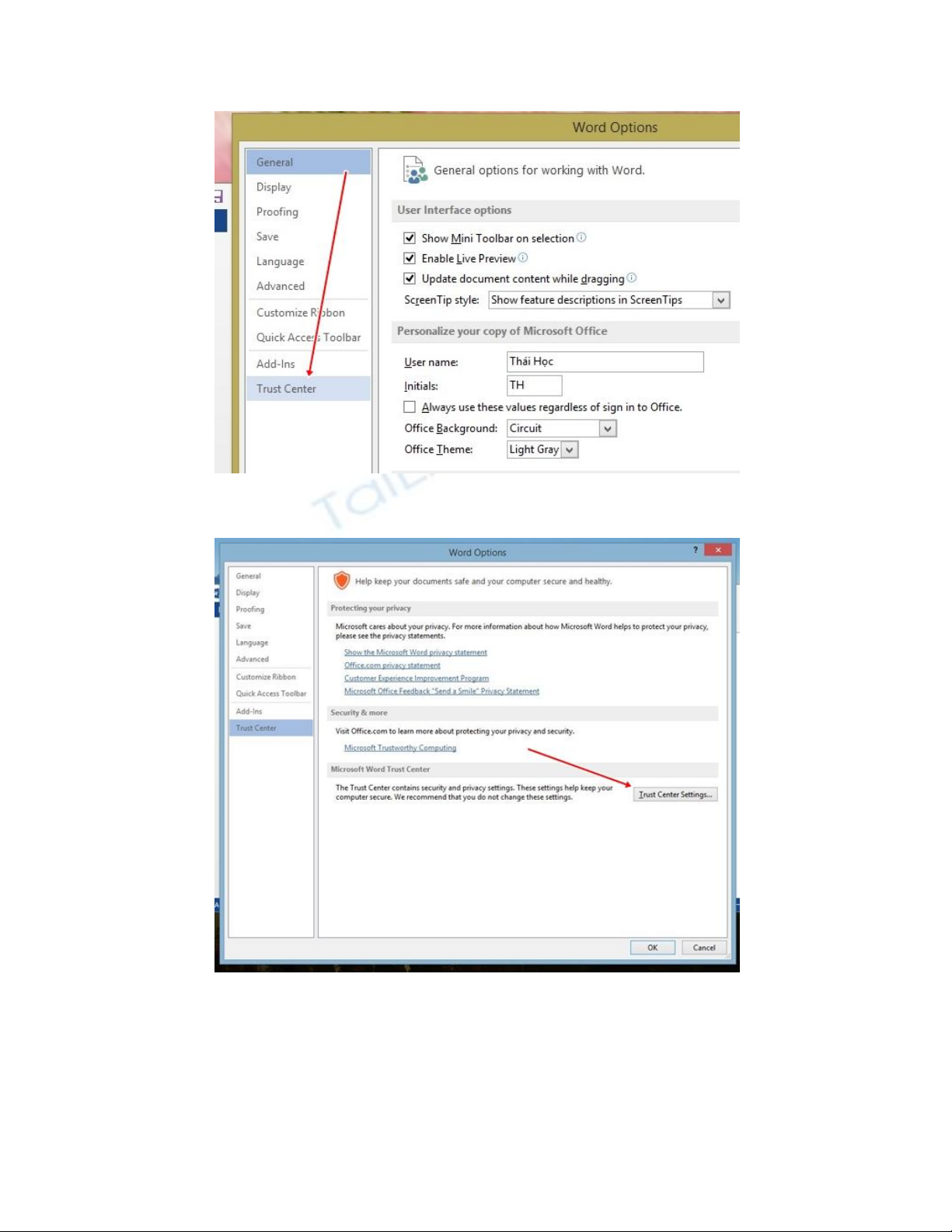
Sau đó chọn tiếp "Trust Center Settings".
Trong danh sách các nhóm tùy chọn, bạn tìm và nhấn vào "Protected View".
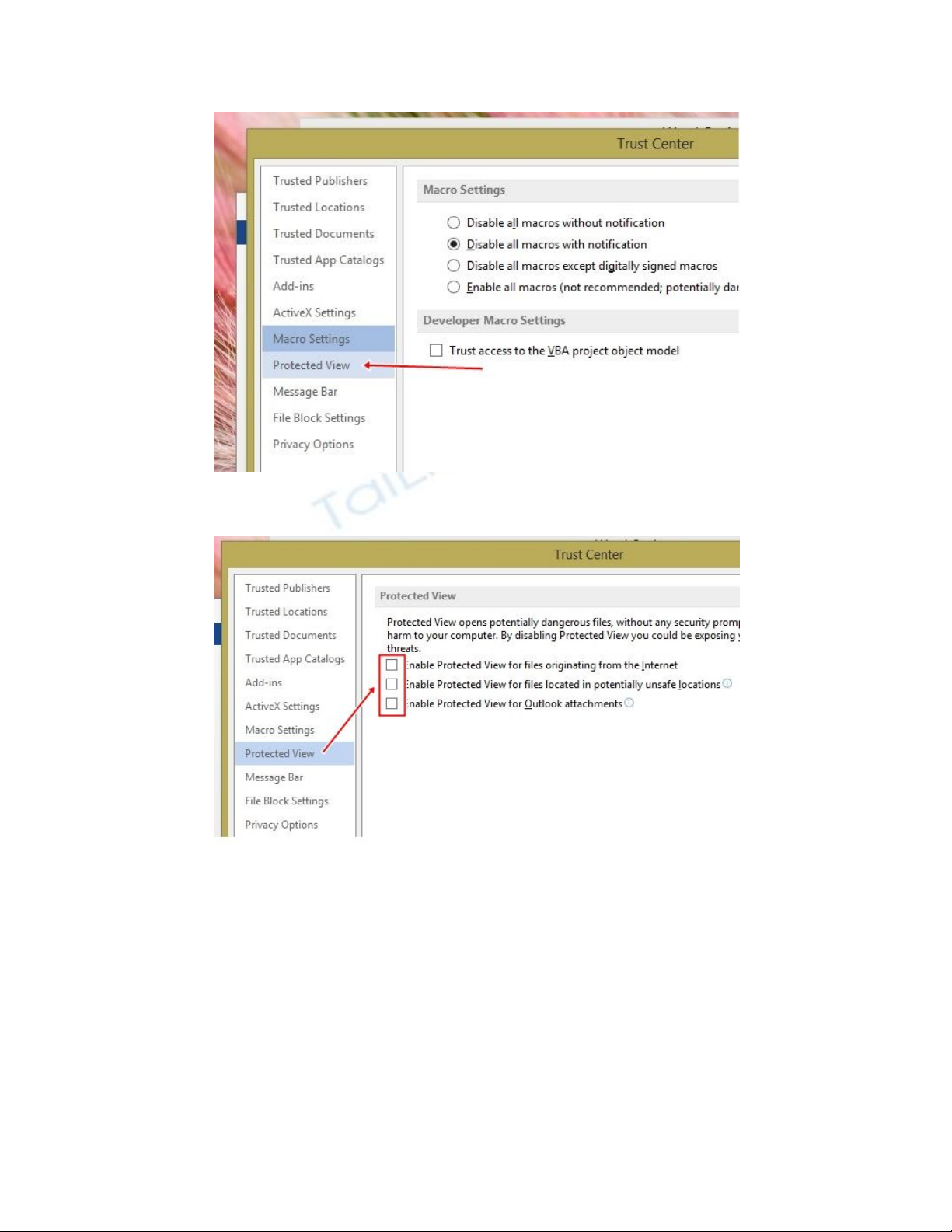
Ok, bây giờ bạn hãy tiến hành bỏ đánh dấu ở tất cả 3 ô tùy chọn và nhấn "OK" để lưu lại.
Thế là xong. Cách làm này cũng có thể áp dụng tương tự như trên Word 2010.





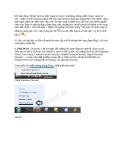




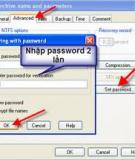

![Bài tập Tin học đại cương [kèm lời giải/ đáp án/ mới nhất]](https://cdn.tailieu.vn/images/document/thumbnail/2025/20251018/pobbniichan@gmail.com/135x160/16651760753844.jpg)
![Bài giảng Nhập môn Tin học và kỹ năng số [Mới nhất]](https://cdn.tailieu.vn/images/document/thumbnail/2025/20251003/thuhangvictory/135x160/33061759734261.jpg)
![Tài liệu ôn tập Lý thuyết và Thực hành môn Tin học [mới nhất/chuẩn nhất]](https://cdn.tailieu.vn/images/document/thumbnail/2025/20251001/kimphuong1001/135x160/49521759302088.jpg)


![Trắc nghiệm Tin học cơ sở: Tổng hợp bài tập và đáp án [mới nhất]](https://cdn.tailieu.vn/images/document/thumbnail/2025/20250919/kimphuong1001/135x160/59911758271235.jpg)


![Giáo trình Lý thuyết PowerPoint: Trung tâm Tin học MS [Chuẩn Nhất]](https://cdn.tailieu.vn/images/document/thumbnail/2025/20250911/hohoainhan_85/135x160/42601757648546.jpg)



![Bài giảng Nhập môn điện toán Trường ĐH Bách Khoa TP.HCM [Mới nhất]](https://cdn.tailieu.vn/images/document/thumbnail/2025/20250806/kimphuong1001/135x160/76341754473778.jpg)

